Системна помилка «У вас немає дозволів на виконання 16-розрядних програм. Перевірте свої дозволи у системного адміністратора", з'являється, коли ви намагаєтеся запустити 16-розрядний файл додаток у системі Windows 10, де системний адміністратор заборонив запускати 16-розрядну версію додатків. Щоб усунути помилку «У вас немає дозволів на виконання 16-розрядних програм» у Windows 10, дотримуйтесь інструкцій нижче.
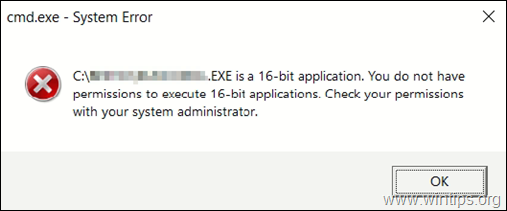
Як виправити: немає дозволів на виконання 16-розрядних програм у Windows 10.
Щоб зняти обмеження на запуск 16-розрядних програм у Windows 10, виконайте наведені нижче дії в реєстрі Windows або в редакторі групової політики.
Спосіб 1. Дозволити запускати 16-розрядні програми за допомогою реєстру.
Щоб дозволити виконання 16-розрядних програм за допомогою реєстру:
1. Одночасно натисніть кнопку Виграти + Р клавіші, щоб відкрити вікно команди запуску.
+ Р клавіші, щоб відкрити вікно команди запуску.
2. Тип regedit і натисніть Введіть щоб відкрити редактор реєстру.

3. Перейдіть до цієї клавіші зліва:
- HKEY_LOCAL_MACHINE\SOFTWARE\Policies\Microsoft\Windows\AppCompat
4. Тепер відкрийте VDMDisallowed Значення REG_DWORD на правій панелі та змініть значення даних з 1 на 0.
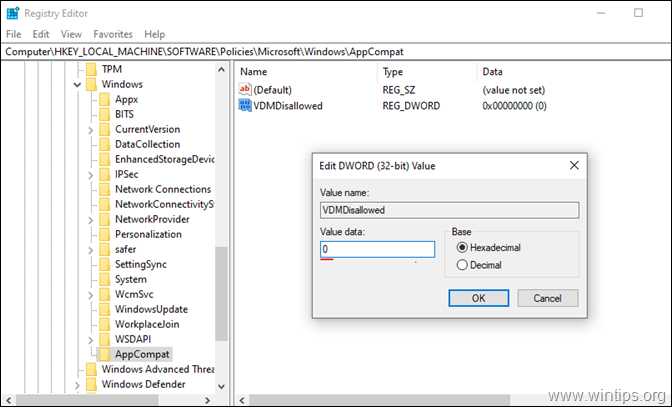
5. Після завершення натисніть добре і закрити редактор реєстру.
6. Перезапустіть комп’ютера, а потім запустіть 16-розрядну програму.
Спосіб 2. Дозволити запуск 16-розрядних програм за допомогою групової політики. *
* Примітка: Цей метод застосовується лише до операційних систем Windows 7 або 10 Professional.
Щоб дозволити виконання 16-розрядних програм за допомогою редактора групової політики:
1. Одночасно натисніть кнопку Виграти + Р клавіші, щоб відкрити вікно команди запуску.
+ Р клавіші, щоб відкрити вікно команди запуску.
2. Тип gpedit.msc і натисніть Введіть щоб відкрити редактор локальної групової політики.

3. У редакторі групової політики перейдіть (з лівого боку) до:
- Конфігурація комп’ютера > Адміністративні шаблони > Компоненти Windows > Сумісність програм.
4. Двічі клацніть, щоб відкрити Заборонити доступ до 16-розрядних програм (на правій панелі).
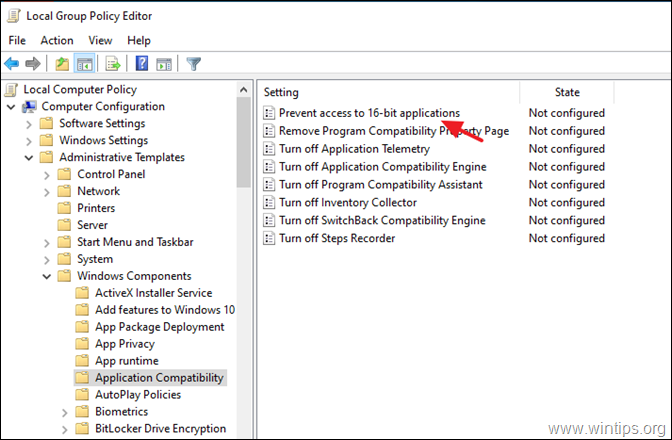
5. Натисніть інвалід, клацніть добре і закрийте редактор групової політики.

Це воно! Дайте мені знати, чи допоміг вам цей посібник, залишивши свій коментар про свій досвід. Будь ласка, поставте лайк і поділіться цим посібником, щоб допомогти іншим.